华为手机单手操作快捷键,在现代社会中手机已经成为人们生活中不可或缺的一部分,随着科技的不断进步,手机的功能也越来越强大,华为手机更是备受瞩目。华为手机以其出色的性能和先进的技术,赢得了众多消费者的青睐。对于单手操作来说,有时候使用大屏幕的手机可能会不太方便。为了解决这个问题,华为手机提供了单手操作快捷键和单手模式,让用户能够更加轻松地操作手机,提高使用体验。华为手机的单手操作快捷键和单手模式如何开启呢?下面就让我们一起来了解一下吧。
华为手机单手模式怎么开启
华为手机怎么打开单手模式?1、在手机设置中点击【辅助功能】。
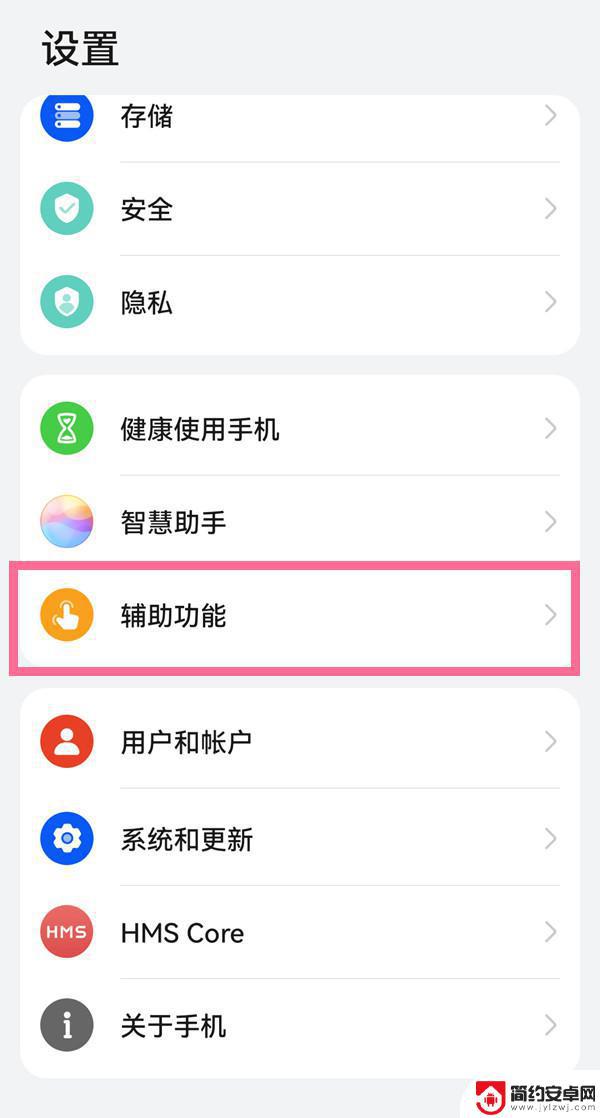
2、点击【单手模式】,将【单手模式】右侧的开关打开。
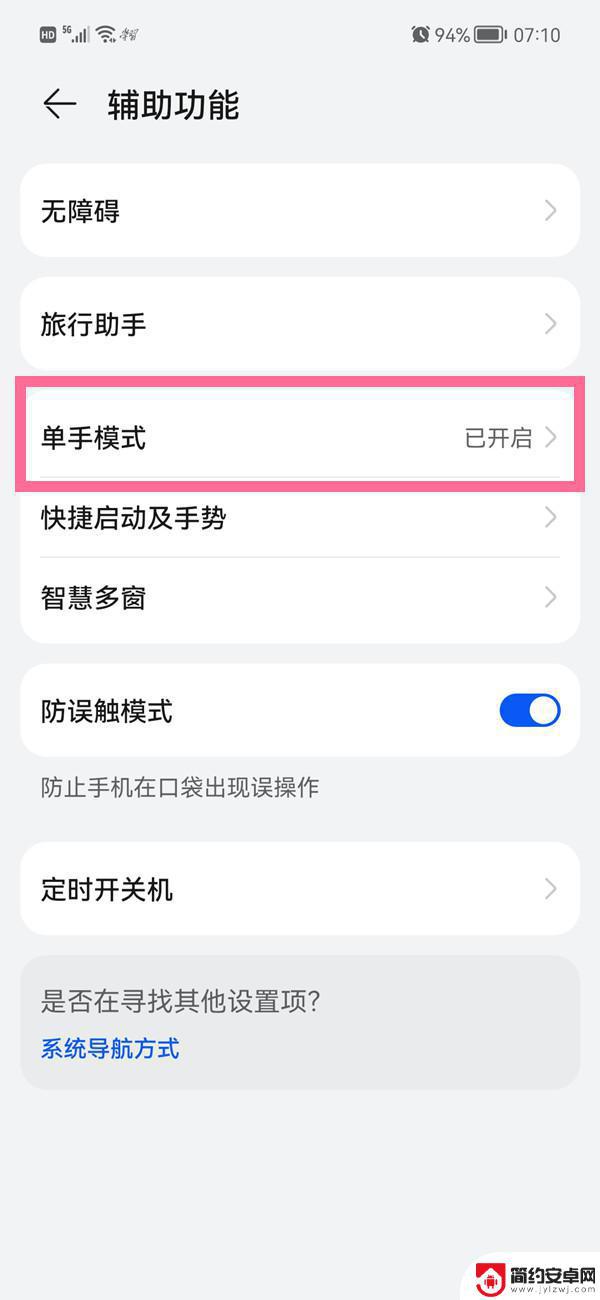

开启后,您可以通过以下任一方式进入单手模式:
1)若使用手势导航且底部边缘横滑切换应用开关开启时,沿屏幕底部横滑并停顿。沿屏幕底部从左向右滑动并停顿时,单手模式窗口显示在屏幕右侧;沿屏幕底部从右向左滑动并停顿时,单手模式窗口显示在屏幕左侧。
2)若使用手势导航且底部边缘横滑切换应用开关关闭时,屏幕底部边缘弧线滑动并停顿。
4)若使用屏幕内三键导航时,沿屏幕底部横滑。
以上是华为手机单手操作快捷键的全部内容,如果有遇到相同问题的用户,可以参考本文中介绍的步骤来进行修复,希望对大家有所帮助。










